
Полезное:
Как сделать разговор полезным и приятным
Как сделать объемную звезду своими руками
Как сделать то, что делать не хочется?
Как сделать погремушку
Как сделать так чтобы женщины сами знакомились с вами
Как сделать идею коммерческой
Как сделать хорошую растяжку ног?
Как сделать наш разум здоровым?
Как сделать, чтобы люди обманывали меньше
Вопрос 4. Как сделать так, чтобы вас уважали и ценили?
Как сделать лучше себе и другим людям
Как сделать свидание интересным?

Категории:
АрхитектураАстрономияБиологияГеографияГеологияИнформатикаИскусствоИсторияКулинарияКультураМаркетингМатематикаМедицинаМенеджментОхрана трудаПравоПроизводствоПсихологияРелигияСоциологияСпортТехникаФизикаФилософияХимияЭкологияЭкономикаЭлектроника

MS Word
|
|
13.1 Между словами следует ставить только один пробел.
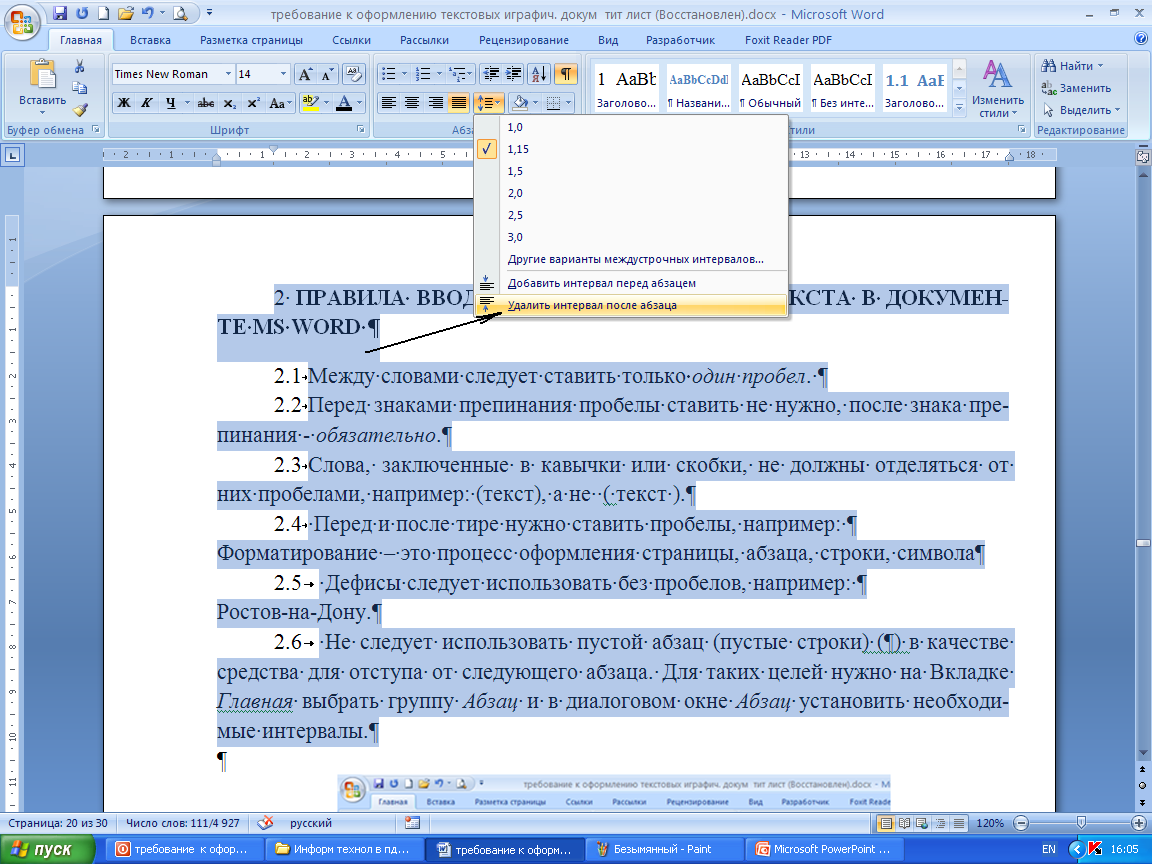
13.2 Перед знаками препинания пробелы ставить не нужно, после знака препинания - обязательно.
13.3 Слова, заключенные в кавычки или скобки, не должны отделяться от них пробелами, например: (текст), а не (текст).
13.4 Перед и после тире нужно ставить пробелы, например:
Форматирование – это процесс оформления страницы, абзаца, строки, символа
13.5 Дефисы следует использовать без пробелов, например:
Ростов-на-Дону.
13.6 Не следует использовать пустой абзац (пустые строки) (¶) в качестве средства для отступа от следующего абзаца. Для таких целей нужно на Вкладке Главная выбрать группу Абзац и в диалоговом окне Абзац установить необходимые интервалы.
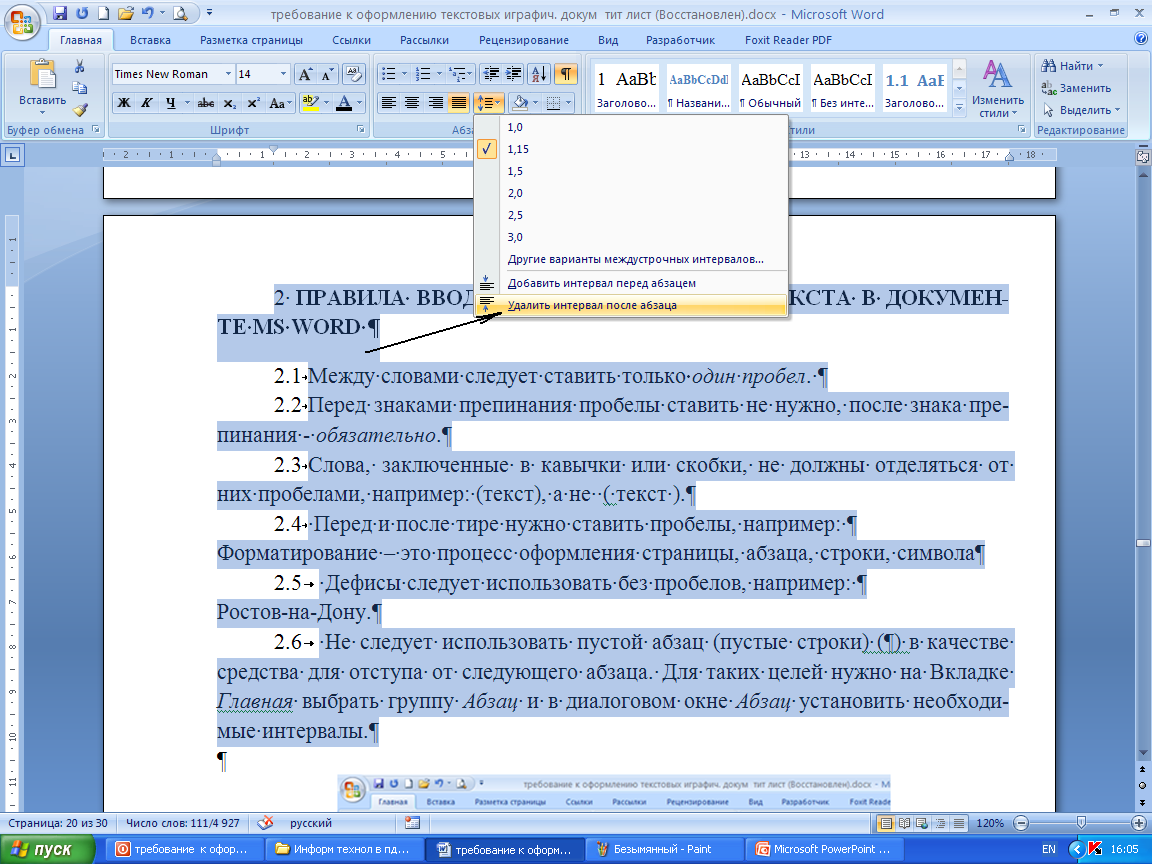
13.7 Не следует использовать знак табуляции и, тем более, несколько пробелов для обозначения красной строки (отступа первой строки). Установка первых (красных) строк производится в диалоговом окне Абзац (Вкладка Главная, группа Абзац) или с помощью масштабной линейки.
13.8 При использовании заголовков необходимо придерживаться следующих правил:
- располагать заголовки на одной странице с началом текста, к которому они относятся;
- выделять заголовки прописными буквами;
- отделять заголовки от остального текста интервалами;
13.9 Отображение непечатаемых символов. К группе специальных символов относятся непечатаемые символы. Эти символы не выводятся на принтер при печати, однако позволяют более наглядно видеть структуру документа.
Для включения режима отображения непечатаемых символов необходимо нажать кнопку Кнопка ¶ (Непечатаемые символы) располагается на вкладке Главная в группе Абзац.
Для правильного и профессионального редактирования документов приучайте себя работать с непечатаемыми символами в Word ¶.
Таблица 1 – Непечатаемые символы в MS Word
| Символ | Назначение символа | Клавиши для ввода |
| ¶ | Конец абзаца | Enter |
| → | Табуляция | Tab |
| ¿ | Принудительный конец строки | Shift + Enter |
| Возможный (гибкий) перенос | Ctrl + (-)дефис | |
| о | Нерастяжимый пробел | Shift + Ctrl + Пробел |
| • | Пробел в Word | Пробел |
| ☼ | Конец текста в ячейке таблицы | - |
| • | Метка заголовка | - |
| ------ | Скрытый текст | - |
Date: 2015-10-21; view: 890; Нарушение авторских прав